Evo zašto je Wondershare Uniconverter 14 multimedijski alat jedan u svemu
Miscelanea / / July 30, 2022
Promovirano: Ovo je sponzorirana objava na kojoj su zajedno radili urednički timovi Wondersharea i Guiding Tech.
Ako se svakodnevno bavite videozapisima, željeli biste alat koji ispunjava sve vaše potrebe – bilo da se radi o uređivanju titlova, komprimiranju videozapisa, prijenosu uređenog videozapisa itd. Alati poput UniConverter 14 pomoći vam u tome. UniConverter 14 uključuje cool značajke kao što su Noise Remover, Subtitle Editor i Merge, što ga čini nezaobilaznim za kreatore sadržaja.
Osim toga, UniConverter 14 podržava razne video i audio formate. Također, dolazi s čistim sučeljem, što ga čini jednostavnim za korištenje i udobno uređivanje vaših videozapisa.
Evo razloga zašto biste trebali koristiti UniConverter 14 kao sveobuhvatni multimedijski alat. Krenimo, može?
1. Pretvorite videozapise bez napora
Videosvijet je sat-a-block s video zapisima u raznim formatima gdje vaš izbor često varira od MOV i MP4 do AVI i WebM. Također, velika je vjerojatnost da ćete se češće susresti s porukom "videoformat nije podržan" kada pokušavate urediti video.
Zato alat UniConverter 14 pruža zgodno rješenje. Omogućuje vam da pretvoriti video formate i nudi vam fleksibilnost odabira razlučivosti videozapisa prema vašim potrebama. Ako vaše računalo ima namjenski GPU, možete najbolje iskoristiti podršku GPU ubrzanja za brže uređivanje i pretvaranje videozapisa.

Ovaj vam alat također daje mogućnost odabira izlazne platforme. Na primjer, ako planirate prenijeti određeni video na Facebook, možete odabrati izlazni format prema tome. Isto vrijedi i za prijenose s uređaja.
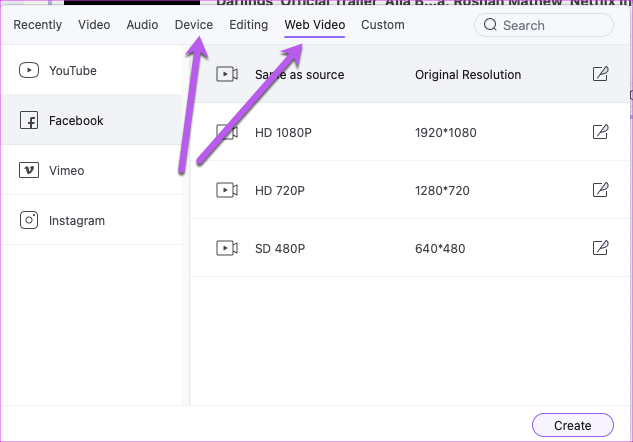
Na kraju, nije ograničen samo na videozapise i može se koristiti i za pretvaranje formata slika.
2. Uređujte videozapise kao profesionalac
Wondershare UniConverter 14 također dolazi s nekoliko alata za uređivanje videozapisa. Od jednostavnih opcija poput obrezivanja i izrezivanja do malih složenih radnji poput dodavanja efekata i dodavanja ili uklanjanja vodenih žigova, možete učiniti mnogo. Sve su opcije lako razumljive, a proces ne traje dugo.

Da biste obrezali videozapis ili dodali vodene žigove, prenesite videozapis i odaberite segmente koje želite ukloniti.

Spremite videozapis i pronaći ćete ga u mapi Filmovi na vašem sustavu.
3. Spojite pune videozapise s lakoćom
Nijedan alat za uređivanje videozapisa nije potpun bez opcije spajanja. UniConverter vam omogućuje spajanje dva ili više videozapisa u jedan. A dobro dolazi u nekoliko okolnosti, kao što je stvaranje cool video popisa za događaj ili spajanje dva popularna broja za društvene medije. Najbolje je to što je spajanje besprijekorno, a alat čuva izvorni format videozapisa.

I to nije sve. Također možete preimenovati datoteku unutar aplikacije. Cool, zar ne?
4. Jednostavno komprimirajte videozapise
Video datoteke obično su velike, posebno 4K videozapisi. Teško je prenositi videozapise u oblak ili kada ih morate slati putem interneta. Tu na scenu dolazi mehanizam za kompresiju, poput onog u UniConverteru 14.
Koristeći ga, možete komprimirati datoteku na željenu veličinu. Osim odabira omjera kompresije, možete odabrati i format izlazne datoteke kako biste uštedjeli vrijeme.

Dobra stvar je što možete pregledati izlaz prije nego što ga spremite.

Dakle, ako vidite da se kvaliteta pogoršava, uvijek možete prilagoditi omjer kompresije.
5. Prijenos videa
UniConverter 14 također dolazi sa super značajkom za prijenos videa. To znači da možete prenijeti video koji ste upravo izradili ili uredili na povezani uređaj. Dakle, možete povezati telefon ili tablet putem USB-a.

Ta aplikacija lako barata iPhoneom i Androidom.
6. Spremite videozapise jednim klikom
Pronašli ste otmjeni video na internetu? Pomoću ovog alata možete spremiti videozapis za buduću upotrebu. Sve što trebate učiniti je zgrabiti URL videozapisa, a alat će ga spremiti na vaše računalo.

A ima još toga u priči. Također možete odabrati preuzimanje samo zvuka videozapisa. Osim toga, možete odabrati razlučivost i veličinu preuzetog videa, prema vašim željama.

Ako koristite iste postavke za većinu preuzetih videozapisa, možete jednostavno pritisnuti potvrdni okvir Postavi izbor kako biste olakšali stvari u budućnosti.
7. Stvorite cool GIF-ove
Jeste li znali da vam UniConverter 14 također omogućuje stvaranje cool GIF-ova iz fotografija i videa? Pa, sad to znaš.
Omogućuje vam brzo i jednostavno stvaranje GIF datoteka. Sve dok imate slične fotografije ili kratki video, UniConverter će obaviti posao umjesto vas.

Sve što trebate je uploadati isti, a rezultat će vas čekati u vašim preuzimanjima.
8. Snimanje zaslona
Još jedna izvrsna značajka Wondershare UniConverter 14 je da možete snimati sadržaj vašeg zaslona. Naravno, morat ćete dati potrebna dopuštenja. Ali kada je sve na svom mjestu, možete neprimjetno zgrabiti sadržaj svog zaslona.

Iako postoje fiksni omjeri za snimanje zaslona prema zadanim postavkama, možete prilagoditi područje prema svojim željama. U isto vrijeme, možete odabrati neku od unaprijed postavljenih razlučivosti. Za sada vam UniConverter nudi opciju snimanja preko cijelog zaslona, 2K i Full HD, između ostalog.
9. Jednostavno sučelje
Posljednje, ali ne manje važno, UniConverter 14 dolazi s jednostavnim i lako razumljivim sučeljem. Sve primarne opcije nalaze se na početnoj stranici. Sve što trebate učiniti je odabrati jednu od opcija, a povezane postavke bit će odmah dostupne.

UniConverter 14 ima skup cool Lab značajki kao što su Subtitle Editor, Smart Trimmer i Watermark Editor koje su korisne kada želite izvršiti brza uređivanja.
Izrežite, izrežite i uredite!
Ovo su neke od značajki vrijednih pažnje koje WonderShare UniConverter 14 čine multimedijskim alatom jedan u svemu. Kompatibilan je sa sustavima Windows i macOS.
Preuzmite Wondershare UniConverter 14
Možete odabrati plan za UniConverter 14 prema vašim zahtjevima. Za početak, možete se odlučiti za godišnji plan (59,99 USD) ako ste pojedinac i želite uštedjeti novac. S njim dobivate pristup svim značajkama i ažuriranjima.



